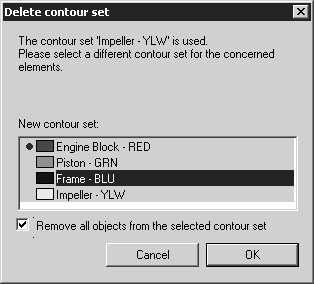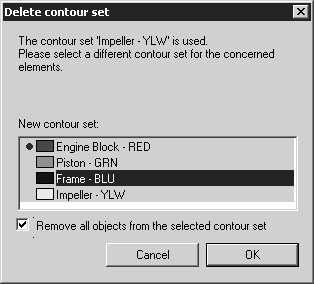So löschen Sie einen Kontursatz
Sie müssen alle Objekte aus einem Kontursatz entfernen, bevor Sie ihn löschen können. Ist ein Kontursatz leer, wird sein Name in der Liste des Fensters Kontursätze kursiv angezeigt.
Führen Sie die nachfolgenden Schritte aus, um einen Kontursatz zu löschen.
1. Öffnen Sie im 3D-Modus das Fenster Kontursätze. (Siehe So öffnen Sie das Fenster "Kontursätze".)
2. Klicken Sie in der Liste der Kontursätze auf den Kontursatz, den Sie löschen möchten.
3. Klicken Sie auf den Pfeil in der oberen rechten Ecke, um das Popup-Menü zu öffnen, und klicken Sie anschließend auf Kontursatz löschen. Ist der ausgewählte Kontursatz leer, wird er gelöscht.
4. Ist der ausgewählte Kontursatz nicht leer, wird das Dialogfenster Kontursatz löschen geöffnet. Führen Sie die folgenden Schritte aus, um Objekte aus dem Kontursatz zu entfernen und anschließend zu löschen.
a. Klicken Sie im Dialogfenster Kontursatz löschen auf den Kontursatz, den Sie löschen möchten. Klicken Sie z.B. auf den nachfolgend angezeigten Kontursatz Frame - BLU.
b. Wählen Sie das Kontrollkästchen Alle Objekte aus ausgewähltem Kontursatz entfernen aus und klicken Sie anschließend auf OK. Ein Meldungsfenster Achtung wird geöffnet.
c. Führen Sie im Meldungsfenster Achtung folgende Schritte aus:
▪ Klicken Sie auf Ja, um alle Objekte aus dem ausgewählten Kontursatz zu entfernen und diesen zu löschen. Diese Aktion kann nicht rückgängig gemacht werden.
▪ Klicken Sie auf Nein, um die Aktion abzubrechen, ohne Objekte aus dem Kontursatz zu entfernen oder diesen zu löschen.